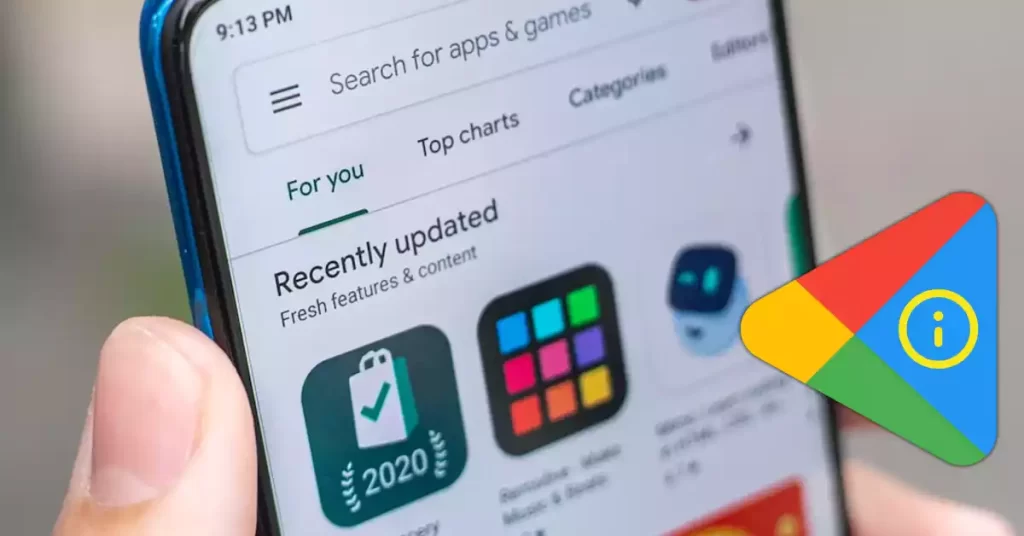تعلم كيفية إصلاح مشاكل متجر جوجل بلاي لهواتف أندرويد، تعرف على نوع الخطأ الذي قد يظهر في هاتفك مع إعطاء حل لكل مشكل على حدة.
يعد تطبيق متجر جوجل بلاي للهواتف الذكية والأجهزة اللوحية لنظام تشغيل أندرويد أشهر سوق للحصول على العديد من التطبيقات والألعاب المجانية والمدفوعة في الساحة، وهذا الأمر يرجع لسبب رئيسي كما يعلم الجميع وهو أن متجر جوجل بلاي يأتي مثبت مسبقا مع أي جهاز يعمل بنظام أندرويد، لهذا نجد أغلب المستخدمين – إن لم يكن جميعهم – لا يمكنهم الاستغناء على هذا التطبيق لأنه بوابتهم الأولى لولوج آلاف التطبيقات المختلفة.
لكن في المقابل لا يخلو متجر غوغل بلاي – كباقي التطبيقات الأخرى – من المشاكل والأخطاء غير المتوقعة، في العادة وعند حدوث مشكل أو خطأ في متجر غوغل بلاي يتم عرض رسالة أو كود ليسهل على المستخدم الإبلاغ عن المشكل ليتم إصلاحه من قبل غوغل، لكن على الرغم من ذلك يمكنك إصلاح العديد من الأخطاء والمشاكل التي تخص متجر جوجل بلاي يدويا عن طريق اتباع بعض الخطوات البسيطة التي يمكن أن تجدها هنا في هذه المقالة حسب كود الخطأ و الرسالة.
ملاحظة: في نهاية المقال هناك خلاصة لجميع الخطوات يمكنك تجريبها تباعا لحل أغلب مشاكل وأخطاء متجر جوجل بلاي.
إصلاح مشاكل متجر جوجل بلاي لهواتف أندرويد
* خطأ 491:
المشكل:
التحميلات والتحديثات مستحيلة downloads and updates impossible.
الحل:
احذف حساب غوغل بالتوجه إلى إعدادات الهاتف (settings) ثم الحسابات (accounts) ثم غوغل ثم إزالة الحساب، أعد تشغيل الهاتف ثم سجل دخولك بالحساب من جديد، بعد ذلك إنتقل إلى الإعدادات ثم التطبيقات (Apps)، إبحت على خدمات غوغل (google play services) أنقر عليها ثم إحذف البيانات بالنقر على (clear data) ثم توقيف إجباري (force stop):
قد يعجبك: حل مشكلة عدم فتح متجر مايكروسوفت Microsoft Store.
* خطأ 498:
المشكل:
انقطاع التنزيلات من متجر غوغل بلاي interruption of downloads from Google Play Store.
الحل:
هذا المشكل سببه امتلاء ذاكرة الكاش للهاتف أو الجهاز، احذف التطبيقات والملفات التي لا تحتاجها غالبا، يمنك استخدام تطبيق لتنظيف كاش التطبيقات، أعد تشغيل الهاتف إلى وضع الاستعادة (recovery mode) عن طريق النقر في نفس الوقت على زر الصوت للأسفل (volume down) وزر التشغيل (power) وزر الرئيسية (home button) بالنسبة لهواتف سامسونغ، أما بالنسبة لباقي الهواتف أنقر فقط على زر الصوت للأسفل وزر التشغيل، هناك بعض الخيارات حدد منها خيار wipe cache partition باستخدام زر الصوت للنزول والصعود، ثم أنقر على زر الرئيسية أو التشغيل لحذف كاش التطبيقات، هذا الإجراء لا يحذف أي بيانات بالنسبة للتطبيقات أو ملفات شخصية:
ربمى يفيدك: تصحيح دقة GPS والبوصلة لتحسين الاشارة في الاندرويد.
* خطأ 919:
المشكل:
إمكانية تحميل التطبيقات ولكن لا يمكن فتحها بعد التحميل downloading the app works but it does not open once downloaded.
الحل:
ببساطة ليست لديك مساحة كافية في الهاتف إحذف بعض التطبيقات والملفات.
* خطأ 921:
المشكل:
لا يمكنك تحميل التطبيق you can’t download an app.
الحل:
تنظيف كاش تطبيق متجر غوغل بلاي بالتوجه إلى إعدادات الهاتف (settings) ثم التطبيقات (Apps) إبحت عن تطبيق متجر غوغل بلاي (Google Play store) ثم إحذف الكاش الرقم (1)، إذا لم يحل المشكل في هذه الحالة إحذف البيانات (clear data) الرقم (2) يجب الاشارة إلى أن حذف البيانات سوف يحذف جميع الإعدادات التي قمت بضبطها سابقا، أخيرا يمكنك أيضا تجريب حذف حساب غوغل ثم أعد تشغيل الهاتف وسجل الدخول به من جديد:
قد يعجبك أيضا: إصلاح ملفات PDF المعطوبة أو التالفة التي لا تفتح.
* خطأ 403:
المشكل:
التحميل مستحيل the download is impossible.
الحل:
جرب حذف حساب غوغل واحد إذا كنت تستعمل حسابين لنفس الهاتف ثم احذف تواريخ البحث لمتجر غوغل بلاي، إذا لم يحل المشكل استعمل حساب غوغل بديل لتحميل التطبيقات إذا حل المشكل ضف الحساب الثاني ثم أعد تشغيل الهاتف، قد يكون السبب أيضا نتيجة ضبط خاطئ لإعدادات الإنترنت تحقق من ذلك.
* خطأ 492:
المشكل:
يستحيل تثبيت التطبيقات بسبب dalvik cache it’s impossible to install an application due to the ،dalvik cache.
الحل:
احذف بيانات كل من تطبيق متجر غوغل بلاي وخدمات غوغل فريمورك بالتوجه إلى إعدادات الهاتف (settings) ثم التطبيقات (Apps) إبحت عن تطبيق متجر غوغل بلاي (Google Play store) وخدمات غوغل فريمورك (google services Framework) ثم إحذف بيناتهم (clear data)، إذا لم يحل المشكل وكنت تستخدم روم معدلة في هذه الحالة يجب عليك تنظيف dalvik cache، لفعل ذلك يمكنك استخدام أي custom recovery ثم الدخول إلى وضع الاستعادة وتنظيفها من هناك، حل آخر وهو إعادة تعيين مصنع الهاتف من خيار wipe data / factory reset وهذا الخيار يحذف جميع البيانات في ذاكرة الهاتف ويعيده كما كان في السابق في أول استخدام.
* خطأ 504:
المشكل:
لا يمكن تحميل التطبيق بسبب خطأ 504، app could not be downloaded due to an error 504.
الحل:
تنظيف البيانات والكاش لكل من تطبيق متجر غوغل بلاي (Google Play store) وخدمات غوغل فريمورك (google services Framework) بنفس الخطوات التي تعرفنا عليها في الأخطاء السابقة، إذا لم يحل المشكل جرب حذف حساب غوغل وأعد تشغيل الهاتف وسجل دخولك به من جديد.
خلاصة لحل أغلب أخطاء ومشاكل متجر غوغل بلاي:
كما تلاحظ معي تقريبا أن إصلاح مشاكل متجر جوجل بلاي لهواتف أندرويد، جميع تلك المشاكل والأخطاء يتم حلها بنفس الطرق وهي هنا ملخصة حيث يمكنك اتباعها لحل أغلب المشاكل المتعلقة بالمتجر:
– إلغاء تثبيت بعض التطبيقات من ذاكرة الهاتف أو نقلها إلى بطاقة SD.
– تنظيف كاش تطبيق متجر غوغل بلاي (clear cache).
– تنظيف بيانات تطبيق متجر غوغل بلاي (clear data).
– تنظيف كاش وبيانات خدمات غوغل (google play services).
– تنظيف كاش وبيانات خدمات غوغل فريمورك (google services Framework).
– توقيف إجباري (force stop) لكل من تطبيق متجر غوغل بلاي وخدمات غوغل.
– حذف حساب غوغل وإعادة تشغيل الهاتف ثم إعادة تسجيل الدخول بالحساب من جديد.
– الدخول إلى وضع الاستعادة (recovery mode) ثم تنظيف تخزين الكاش wipe cache partition.
– الدخول إلى وضع الاستعادة (recovery mode) ثم إعادة ضبط مصنع الهاتف من خيار wipe data / factory reset.